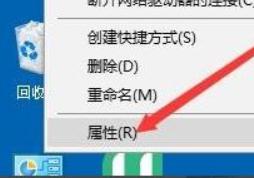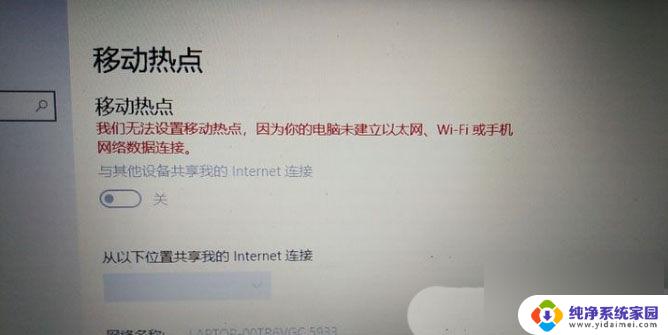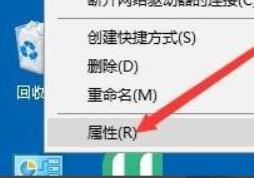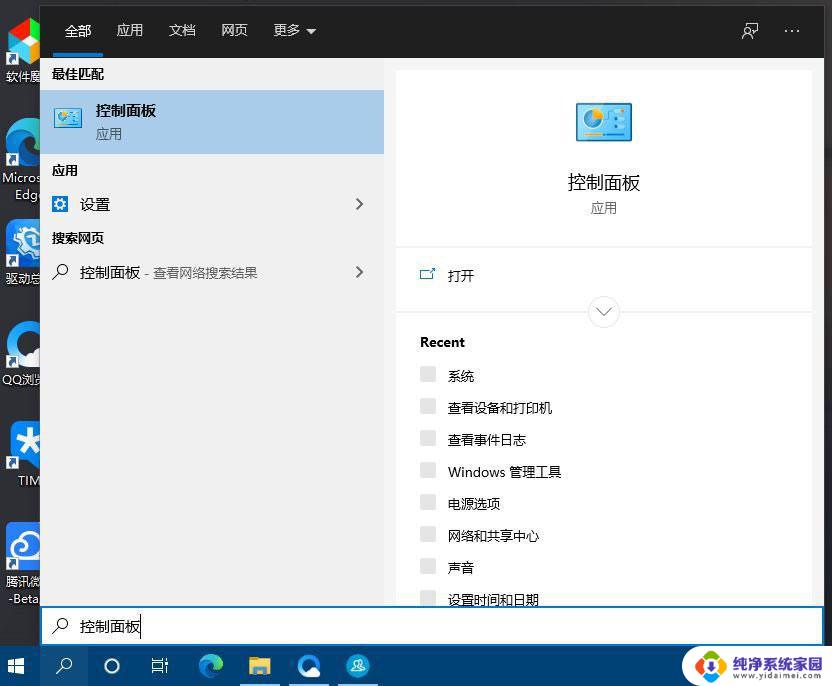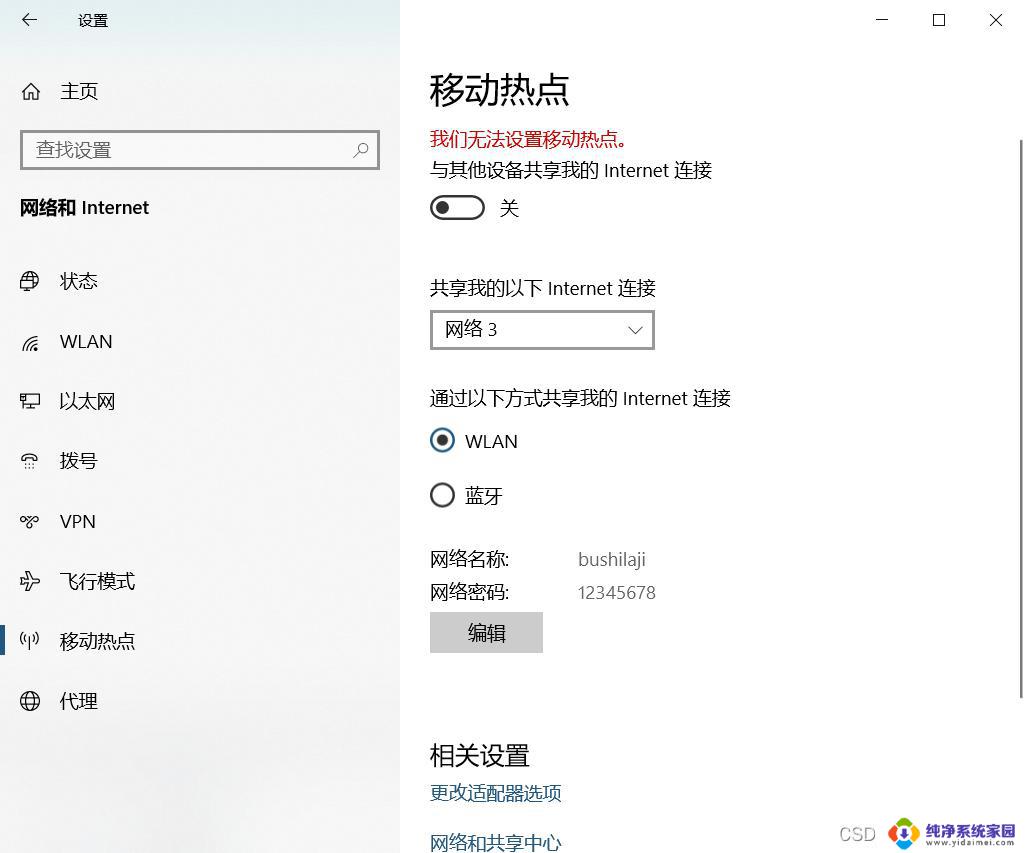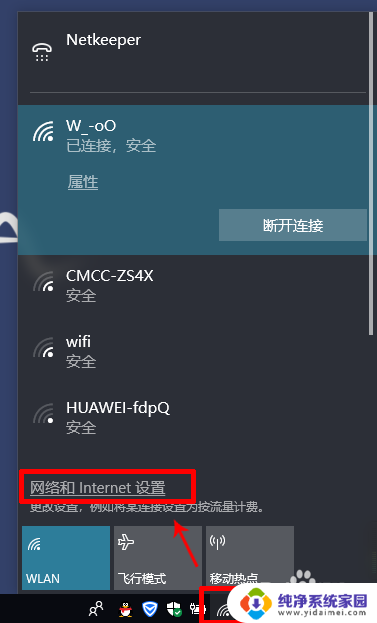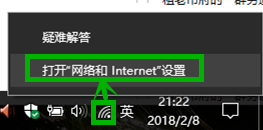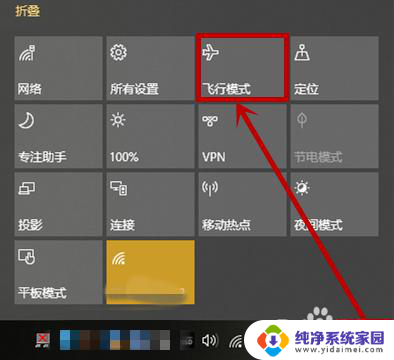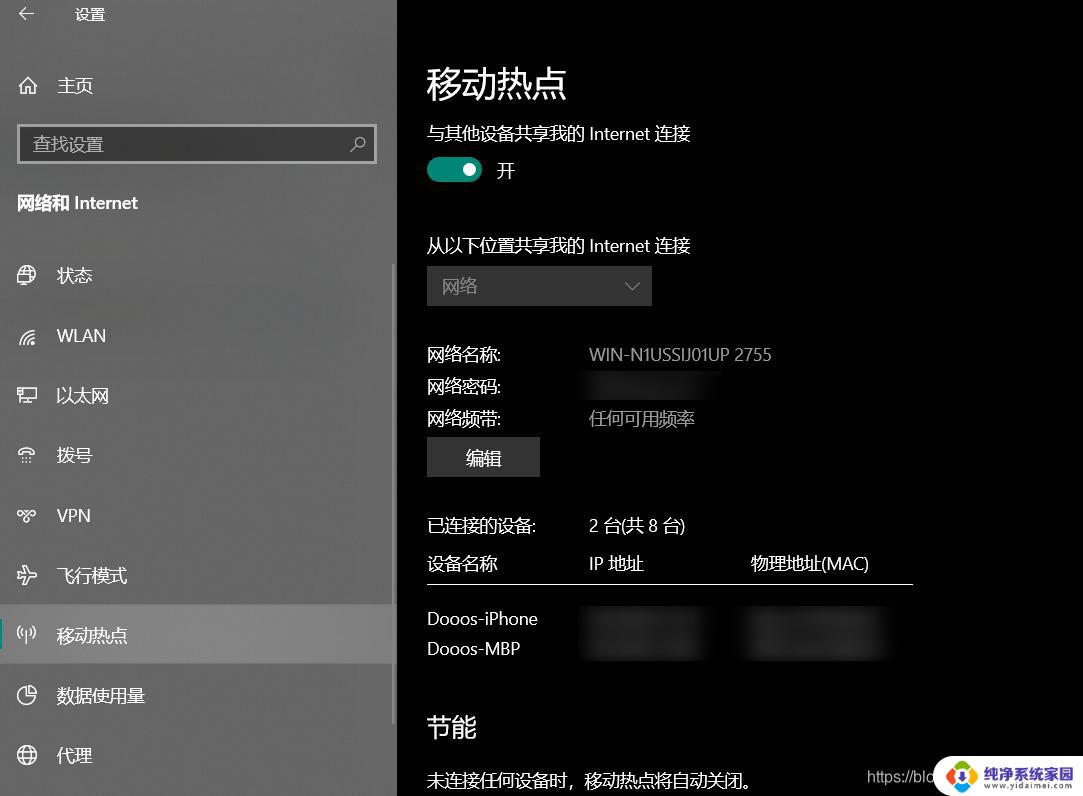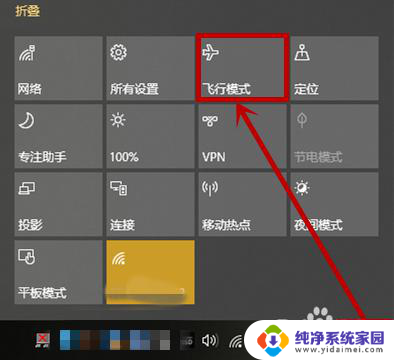win10移动热点开不了 如何解决Win10无法设置移动热点的问题
win10移动热点开不了,在如今的数字化时代,移动热点成为了我们生活中不可或缺的一部分,有时我们可能会面临着一个困扰:Win10系统下无法设置移动热点的问题。这个问题可能会让我们感到沮丧和无助,特别是当我们需要与他人共享网络时。幸运的是我们并不是无法解决这个问题。通过一些简单的步骤和技巧,我们可以轻松地解决Win10无法设置移动热点的困扰,让我们能够畅享网络的便利。接下来我们将探讨一些常见的解决方法,帮助您解决这个问题。
方法如下:
1.右键点击桌面“此电脑”——“管理”,打开“计算机管理”。
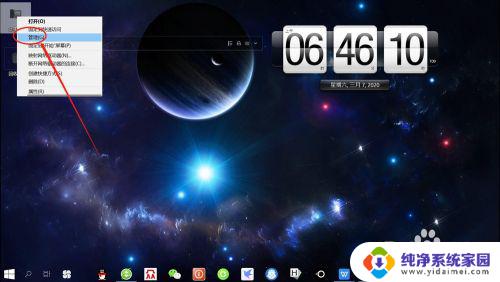
2.在“计算机管理”页面,点击“设备管理器” ,展开“设备管理器”。
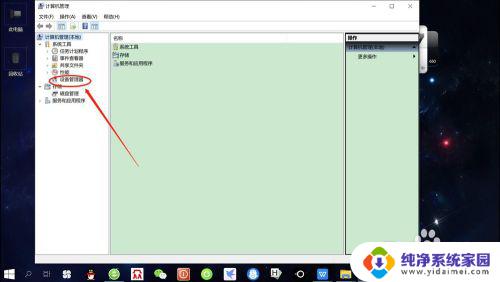
3.接着,点击“查看”——“显示隐藏的设备”,如下图所示。
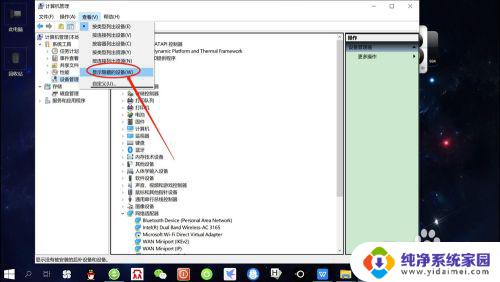
4.然后, 在网络适配器中找到“Microsoft Wi-Fi Direct Virtual Adapter”,右键点击该适配器——“启用”,如下图所示。
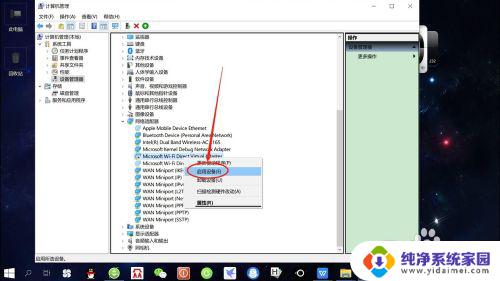
5.最后,再次点击“移动热点”开关,可以看到可以开启“移动热点”了,如下图所示。
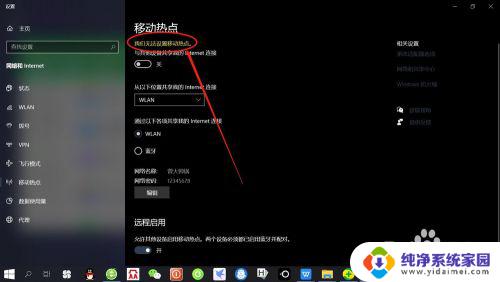
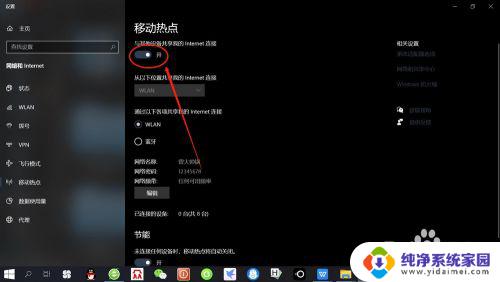
以上是Win10移动热点无法开启的全部内容,如果需要,您可以按照这些步骤进行操作,希望这能对您有所帮助。